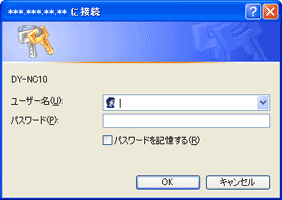ここから本文です。
ソフトウェアダウンロード
ステップ 1.ソフトウェアのバージョンを確認
ファームウェアのバージョンの表示の仕方と確認
1. インターネットに接続したルーターに、ネットワークカメラとパソコンを接続します。 以降ではパソコンを使ってカメラのバージョンを確認します。 |
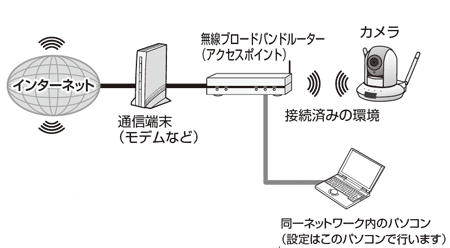 |
2. パソコンから、「IPCam 管理者ユーティリティー」を起動する。 「IPCam 管理者ユーティリティー」は付属のCD-ROMからインストールすることができます。 詳しくは取扱説明書をご参照ください。 |
3. IPCam 管理者ユーティリティー画面の「検索」のマーク(  |
4. 「ブラウザー」のマーク( |
5. ログイン名とパスワードを入力して「OK」をクリックします。
|
6. システム設定メニューから「ステータス」を選択し、ファームウェアバージョンを確認します。
※バージョンの表記が左から「1.12」となっていればアップデートする必要はありません。
|